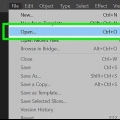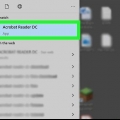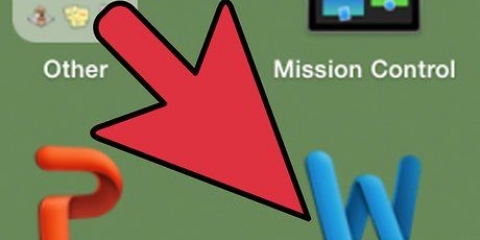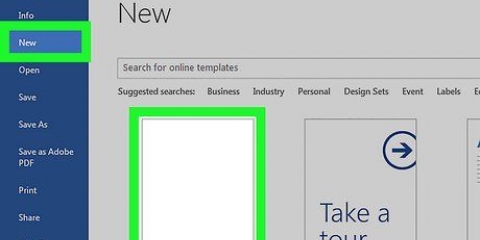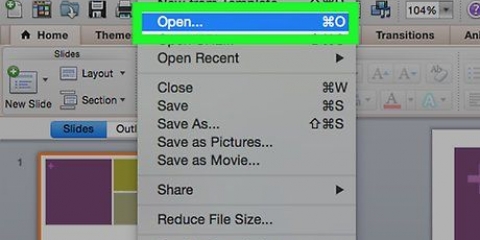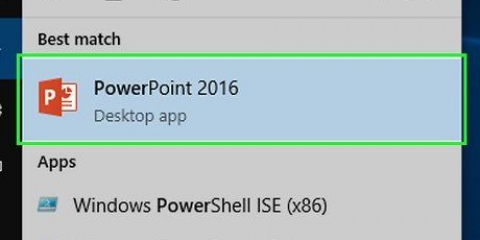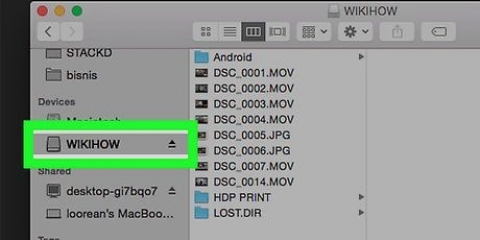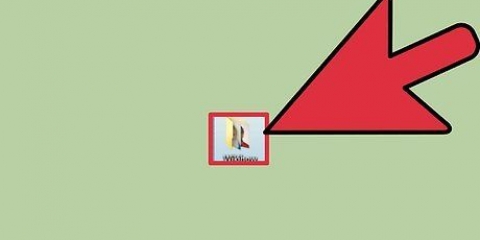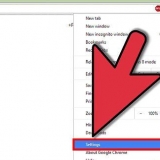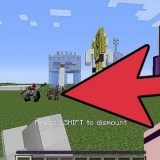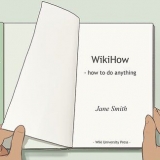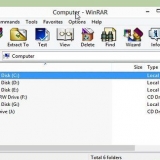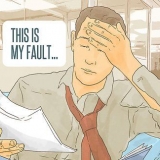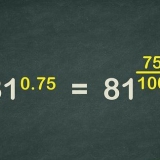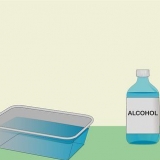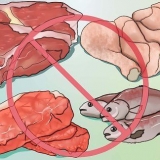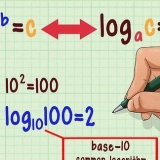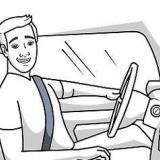Aggiungi un allegato a un documento pdf
Questo tutorial ti insegnerà come aggiungere un allegato a un documento PDF in Windows, Mac o Android utilizzando Adobe Reader DC.
Passi

1. Apri un documento PDF in Adobe Reader. Puoi farlo usando l`app Adobe Reader rossa con il bianco stilizzato un-icona per aprire. Quindi fare clic File nella barra dei menu nella parte superiore dello schermo, fare clic su Aprire..., seleziona il documento PDF a cui vuoi aggiungere un allegato e fai clic Aprire.
- Se non hai ancora Adobe Reader, puoi scaricarlo gratuitamente da https://get.adobe.com/lettore, ed è realizzato per sistemi operativi Windows, Mac e Android.

2. clicca suUtensili. È nell`angolo in alto a sinistra dello schermo.

3. clicca suNota. È un`icona a forma di fumetto nella parte superiore sinistra dello schermo.

4. Fare clic sull`icona di una graffetta accanto a a "+" nella barra degli strumenti nella parte superiore dello schermo.

5. clicca suAllega file. Il cursore si trasformerà in un`icona a forma di graffetta.

6. Fare clic sul punto del PDF in cui si desidera aggiungere l`allegato.

7. Scegli il file che desideri utilizzare come allegato e fai clicAprire.

8. Modifica l`aspetto dell`allegato. Utilizzare la finestra di dialogo per modificare l`icona (che rappresenterà l`allegato del PDF), il suo colore e la sua trasparenza.

9. clicca suok.

10. clicca suFile nella barra dei menu e Salva nel menu a discesa. L`allegato è ora salvato nel documento PDF.
Articoli sull'argomento "Aggiungi un allegato a un documento pdf"
Condividi sui social network:
Simile
Popolare